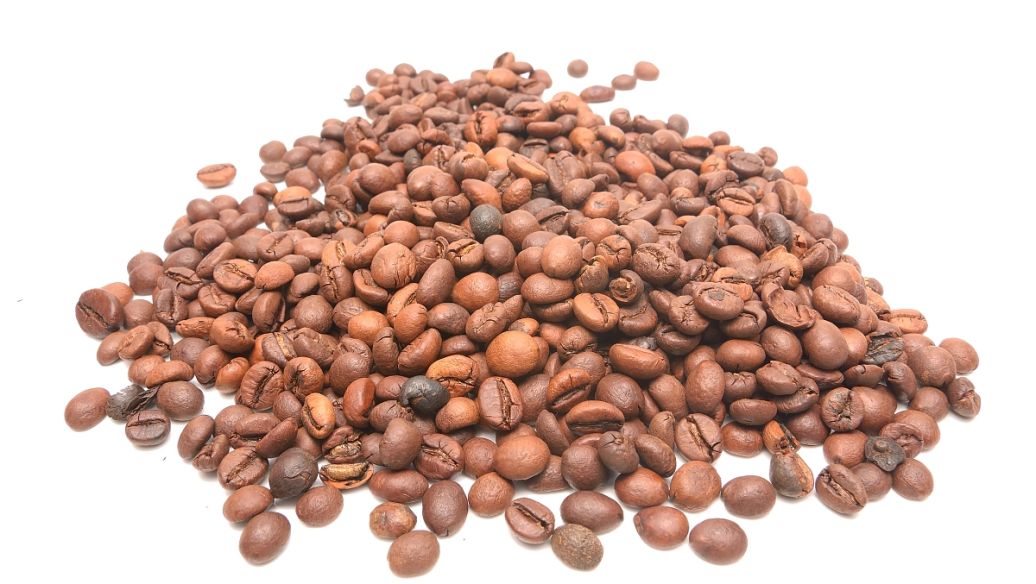小帅喵吧 关注:3,921贴子:72,146
7、批量保存word文档的图片
很多同学在保存word文档图片时会选择右击,然后一张张保存,图片数量少那还好,要是word文档里有几十上百张图片那就保存到手废了。
其实,我们可以批量保存图片,例如,把下面word图片批量保存

第一步:我们选择另存为时,选择网页,如下图

第二步:这样就可以批量保存图片了,
很多同学在保存word文档图片时会选择右击,然后一张张保存,图片数量少那还好,要是word文档里有几十上百张图片那就保存到手废了。
其实,我们可以批量保存图片,例如,把下面word图片批量保存

第一步:我们选择另存为时,选择网页,如下图

第二步:这样就可以批量保存图片了,

扫二维码下载贴吧客户端
下载贴吧APP
看高清直播、视频!
看高清直播、视频!
贴吧热议榜
- 1特朗普终于认怂了1506660
- 2刘胖请辞樊振东是否回归国家队1475868
- 3白嫖怪们再也不能仅退款了1366064
- 4Smash被放假恐成宫斗牺牲品1006641
- 5刘国梁卸任王励勤当选乒协主席759330
- 6我们提前预判了懂王关税大招735100
- 7马龙当选中国乒协副主席646968
- 8老滚4重置版会突击发售吗486611
- 9我的女朋友是一位聋哑人457864
- 10东哥这波操作让美团汗流浃背了390054